h5ai服务器目录搭建详细教程以及各种坑的解说
[重要通告]如您遇疑难杂症,本站支持知识付费业务,扫右边二维码加博主微信,可节省您宝贵时间哦!
最近一直想折腾h5ai服务器目录或者一种分享的工具,但是一直没有处理,最近搞了一些时间就开始处理一下,具体请看下面的解说;
前提:请准备服务器、域名,以及解析好,最好也安装好宝塔控制面板,本教程就是结合宝塔处理的,具体请参阅以下;
1、宝塔开一个空间,然后绑定刚才需要解析好的域名;然后记录一下自己新开空间mysql的用户以及密码;
2.下载及解压h5ai文件
在宝塔面板中左边找到文件 进入/www/wwwroot/你的域名这个文件夹下
然后点击远程下载 输入: https://release.larsjung.de/h5ai/h5ai-0.29.2.zip 然后解压文件
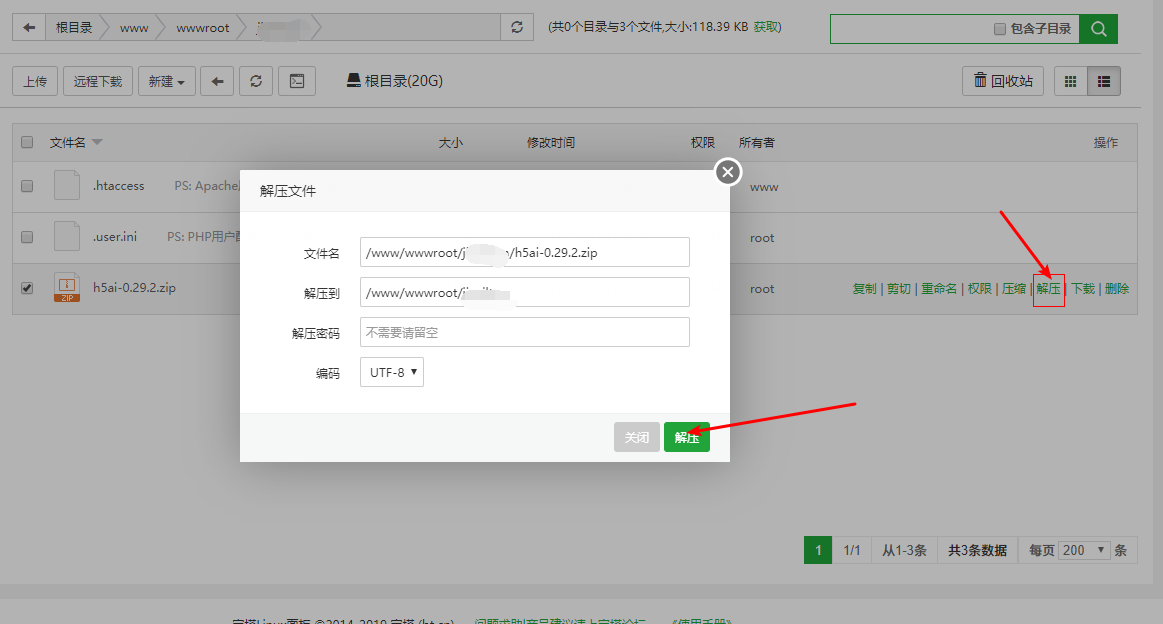
3.安装依赖和配置PHP 查看依赖信息 在浏览器中访问 你的域名/_h5ai/public/index.php
默认密码是空的直接点击登入即可
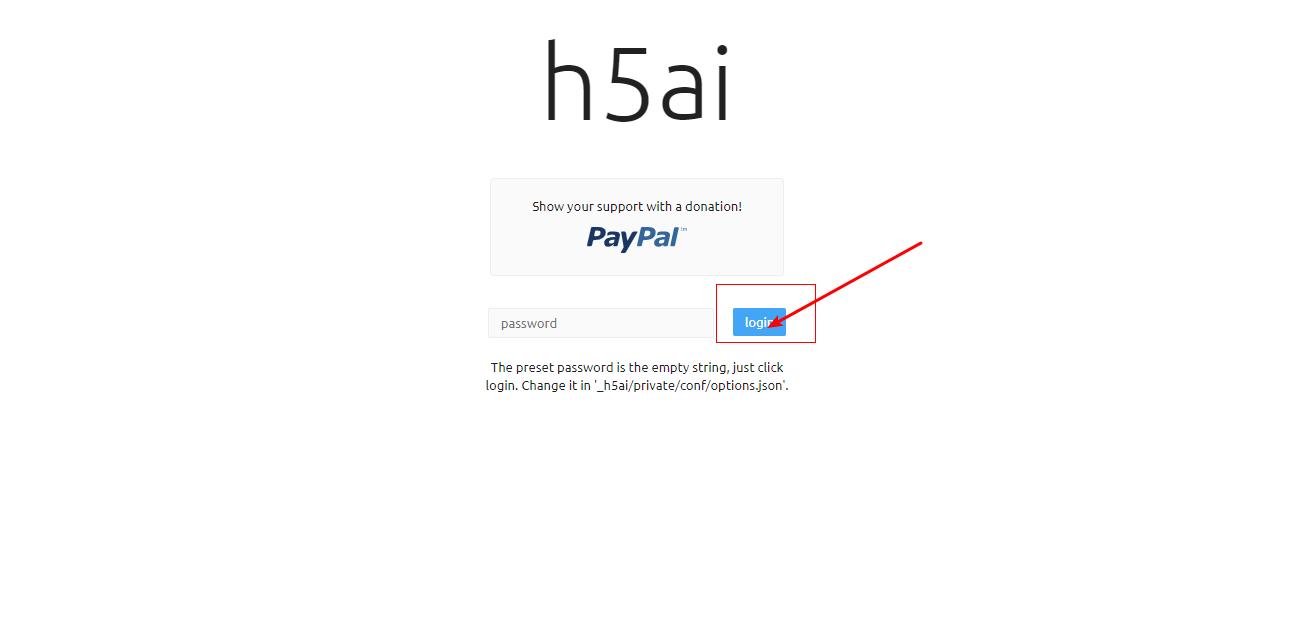 左边已经是yes或者变成绿色的,证明对应的依赖已经安装成功
左边已经是yes或者变成绿色的,证明对应的依赖已经安装成功
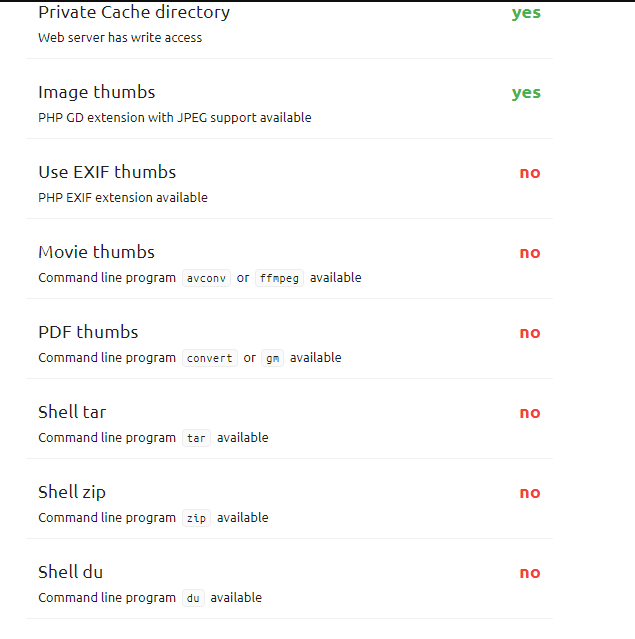
配置PHP
在你的软件商店中找到你下载的PHP版本–进入设置–禁用函数
删除exec 和 passthru
#Shell tar Shell zip Shell du就会显示成yes
安装Use EXIF thumbs
然后点击安装扩展
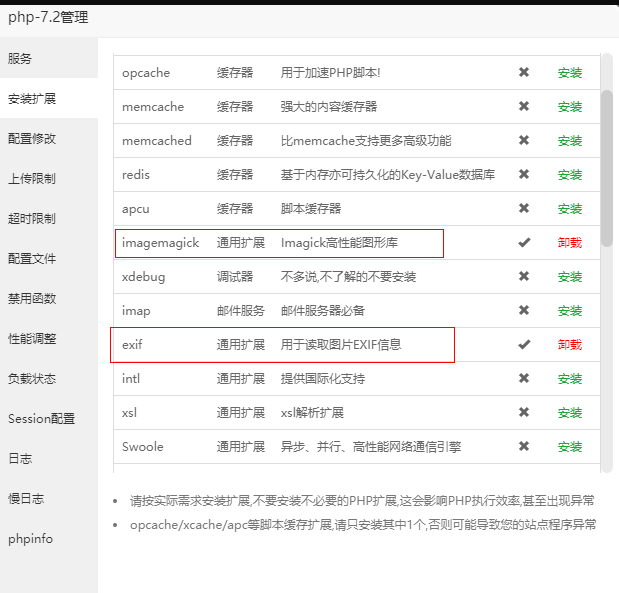
安装imagemagick和exif
#Use EXIF thumbs会显示成yes
现在还差两个,再次连接你的服务器
安装依赖
安装PDF thumbs(convert)
执行 yum -y install ImageMagick
安装Movie thumbs(ffmpeg)
#x86_64下载二进制文件wget https://www.moerats.com/usr/down/ffmpeg/ffmpeg-git-64bit-static.tar.xz
#解压文件tar xvf ffmpeg-git-64bit-static.tar.xz
rm -rf ffmpeg-git-64bit-static.tar.xz
#将ffmpeg和ffprobe可执行文件移至/usr/bin方便系统直接调用mv ffmpeg-git-20180831-64bit-static/ffmpeg ffmpeg-git-20180831-64bit-static/ffprobe /usr/bin/#查看版本ffmpegffprobe |
出现错误的看这里:
PS:如果在mv ffmpeg-git-20180831-64bit-static/ffmpeg ffmpeg-git-20180831-64bit-static/ffprobe /usr/bin/这条命令中如果你执行出现了错误,请cd到 / 目录,然后执行ls查看解压之后的文件夹
然后替换命令中的两个ffmpeg-git-20180831-64bit-static,改成你解压之后的文件夹即可
此时你的再访问/_h5ai/public/index.php全变成了yes,这就ok了
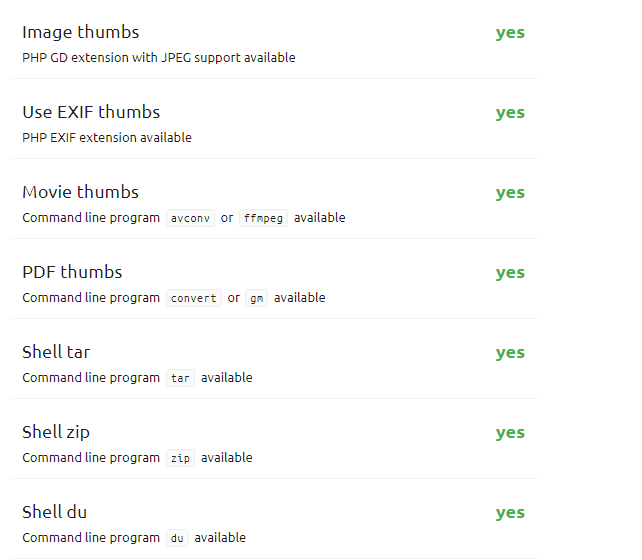
5.设置网站默认文档
进入你的宝塔面板–进入网站点击设置–点击默认文档 在下面添加一个 /_h5ai/public/index.php 记得点击添加
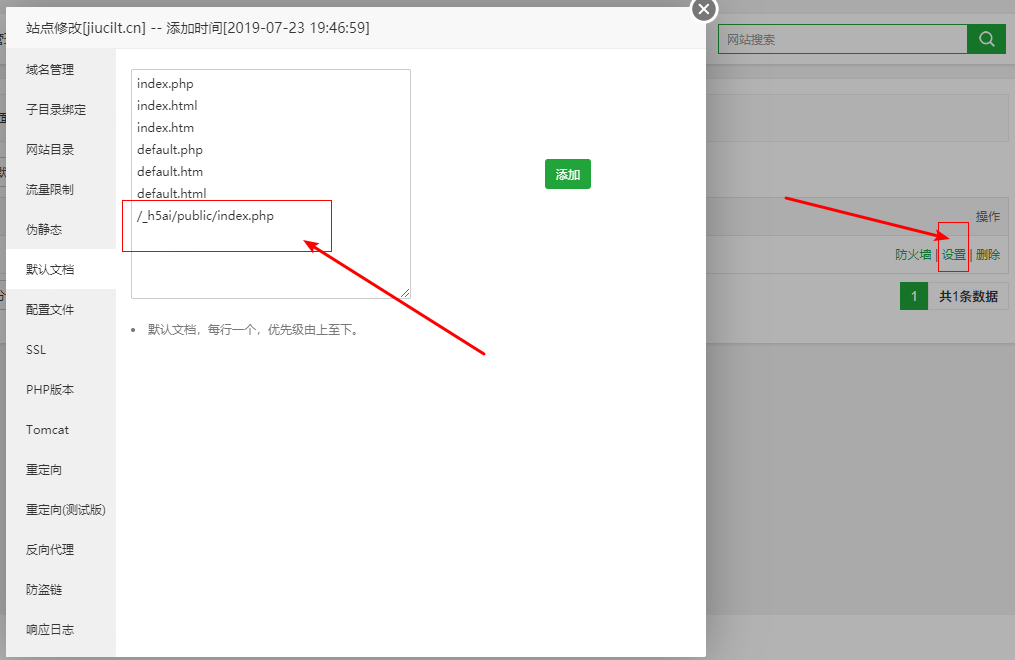
这时候你可以直接访问你域名了,可以看到搭建成功,教程到此结束;
PS:延伸阅读:
修改默认语言
h5ai支持多语言,但默认显示的是英文,可修改配置文件_h5ai/private/conf/options.json将
"l10n": {
"enabled": true,
"lang": "en",
"useBrowserLang": true
},
en修改为zh-cn,这样默认就是中文界面啦。
"l10n": {
"enabled": true,
"lang": "zh-cn",
"useBrowserLang": true
},
开启搜索功能
依然是修改options.json这个文件,将
"search": {
"enabled": false,
"advanced": true,
"debounceTime": 300,
"ignorecase": true
},
false修改为true就OK了
"search": {
"enabled": true,
"advanced": true,
"debounceTime": 300,
"ignorecase": true
},
显示二维码
某些手机软件为了方便下载,可以开启二维码显示功能,直接用手机扫描下载,非常方便。修改options.json配置文件,
"info": {
"enabled": false,
"show": false,
"qrcode": true,
"qrFill": "#999",
"qrBack": "#fff"
},
false修改为true就OK了
"info": {
"enabled": true,
"show": true,
"qrcode": true,
"qrFill": "#999",
"qrBack": "#fff"
},
替换Google字体
这时候你会发现h5ai打开速度非常缓慢,原因是加载了Google字体导致,Google字体在墙内总是时灵时不灵的一会儿打得开一会儿打不开,干脆替换掉。修改options.json配置文件将fonts.googleapis.com替换为fonts.lug.ustc.edu.cn即可,替换后如下:
"resources": {
"scripts": [],
"styles": [
"//fonts.lug.ustc.edu.cn/css?family=Ubuntu:300,400,700%7CUbuntu+Mono:400,700"
]
},
打包下载:
搜索 “download”
127 行,enabled 由 false 改为 true。
文件及文件夹多选:
搜索 “select”
323 行,enabled 由 false 改为 true。
默认密码:
首先生成自定义 sha512 密码:http://md5hashing.net/hashing/sha512
然后搜索 “passhash”,大概第 10 行,将其密码改成自己生成的。
总结
h5ai代码开源,并且还提供更多的配置项,功能丰富,体验了好几个索引目录程序,目前来说h5ai最令人满意,需要的功能都有,大家可以试试。
h5ai官网:https://larsjung.de/h5ai/
问题未解决?付费解决问题加Q或微信 2589053300 (即Q号又微信号)右上方扫一扫可加博主微信
所写所说,是心之所感,思之所悟,行之所得;文当无敷衍,落笔求简洁。 以所舍,求所获;有所依,方所成!
 支付宝赞助
支付宝赞助 微信赞助
微信赞助





